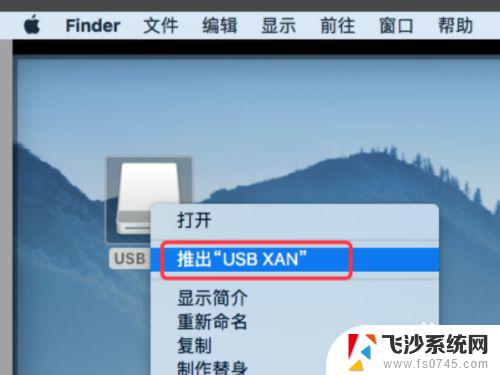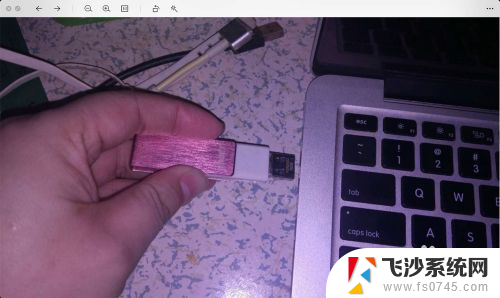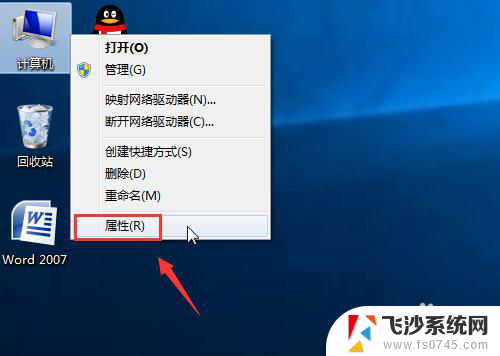电脑怎么查看u盘里的内容 如何在电脑上查看U盘中的文件
随着科技的不断发展,U盘已经成为我们日常生活中必不可少的存储设备之一,有时候我们可能会遇到一个问题,那就是如何在电脑上查看U盘中的文件呢?这个问题并不难解决。只需要插入U盘到电脑的USB接口,然后打开电脑资源管理器或者我的电脑,就可以在其中找到U盘的图标。双击U盘图标,便可以进入U盘的文件夹,查看其中的文件内容。通过这种简单的操作,我们可以方便地查看U盘中的文件,满足我们的各种需求。
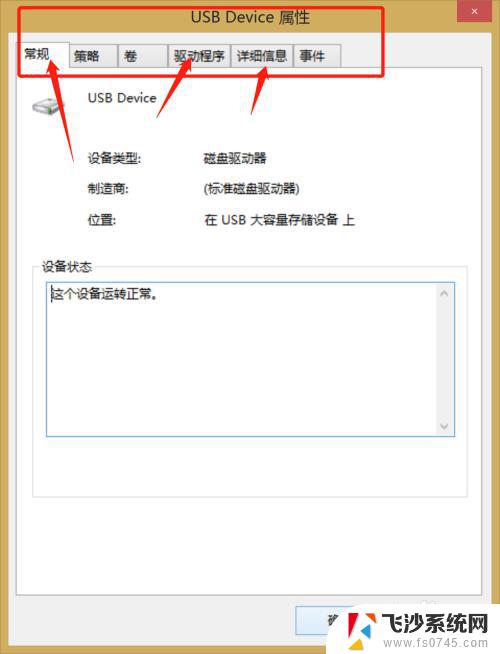
1、将U盘插入电脑上的USB接口;
2、插入U盘后电脑会自动安装驱动,等待系统自动识别安装好驱动之后在右下角的状态栏会有新硬件可以正常使用的提示;
3、打开【我的电脑】,Win8和Win10系统是【此电脑】。或使用快捷键【Win】+【E】打开Windows资源管理器;
4、在【我的电脑】里面,除了本地磁盘的盘符图标外。下方还会有一个【有可移动存储设备】的栏目,里面会显示移动U盘的图标和名称;
5、和使用硬盘一样,双击U盘的图标就可以打开U盘的存储空间。将文件直接拖动进来或者拖动出去的操作都可以。
以上就是如何查看U盘中内容的全部内容,如果有不清楚的用户可以按照以上方法进行操作,希望能够帮助到大家。